
En aquesta extremadament curts instruccions sobre com trobar i copiar la ruta completa a l'arxiu o carpeta a Windows 10, el mètode és adequat per a les versions anteriors de el sistema.
- Com esbrinar el camí sencer a l'arxiu o carpeta
- Com copiar la ruta d'accés a l'arxiu al porta-retalls
- Instrucció de vídeo
Com trobar la ruta a l'arxiu o carpeta
Si necessita esbrinar la ruta d'accés a l'arxiu o carpeta a Windows utilitzant només el incorporat en les eines de sistema, és suficient per anar a la carpeta desitjada, veure el camí a ella a la barra d'adreces i afegir el nom de l'arxiu a ella després de la "\" signe. També pot obrir les propietats de l'arxiu (fent clic dret sobre ella i seleccionant l'element que voleu) i veure el camí cap allà al camp "Lloc".
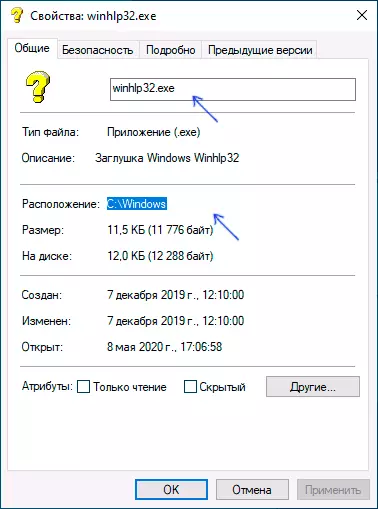
A aquestes destinacions (que pot ser copiat des de la finestra de propietats), afegir \ i el nom de l'arxiu, que també es mostra en les propietats - obtenir la ruta completa a l'arxiu, per exemple, per a la captura de pantalla per sobre de la forma de mirar com C : \ Windows \ Winhlp32.exe. Però no cal fer-ho manualment, hi ha una manera més senzilla.
Copiar la ruta de l'arxiu o carpeta
En tercers administradors d'arxius tenen les seves pròpies funcions per realitzar la tasca en qüestió, però que fàcilment poden copiar la ruta d'accés a l'arxiu i al conductor de 10 incorporat en Windows:
- Trobar l'arxiu desitjat en el navegador.
- Premut SHIFT, feu clic en aquest arxiu.
- Seleccioneu el menú contextual "Copiar com un camí".
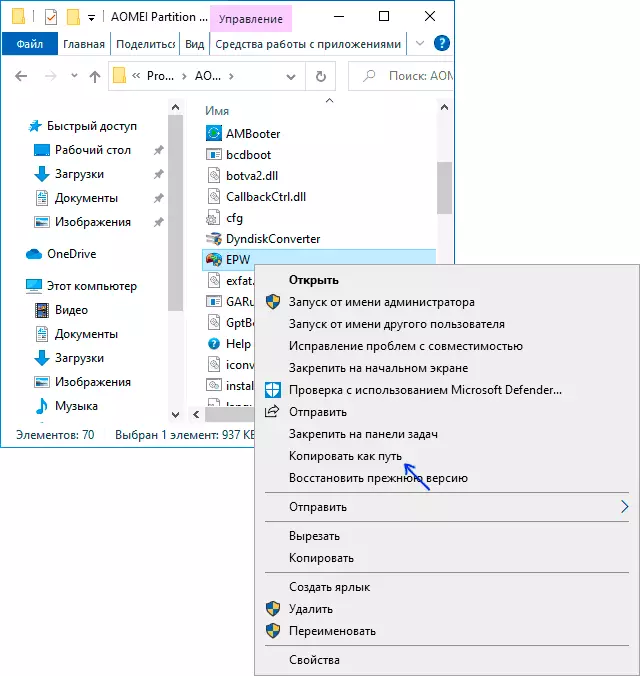
A punt - Ara es pot inserir (Ctrl + V, SHIFT + INSERT o mitjançant el menú de context) a qualsevol lloc, per exemple, a la línia d'ordres. La ruta d'accés a l'arxiu s'insereix entre cometes - per a la majoria de les aplicacions, no cal eliminar-los.
Copiar la ruta de la carpeta és encara més fàcil: mentre que a la carpeta desitjada, premeu el punter de l'ratolí al costat dret de la cadena de direcció de l'conductor - es ressaltarà tot el recorregut.
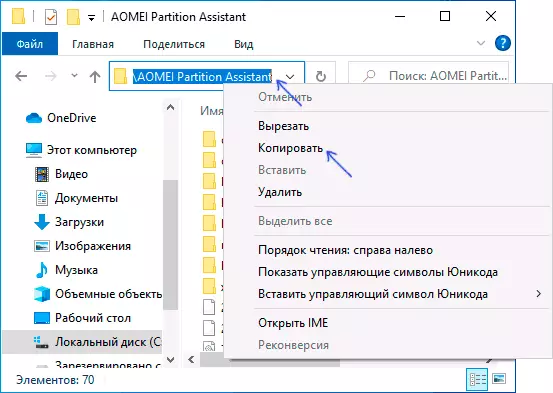
Copiar-lo al porta-retalls - Ctrl + C, Ctrl + Inserir o mitjançant el menú de context.
Instrucció de vídeo
Espero que tot i la brevetat, el material serà útil per a algú dels lectors.
